Correzione: errore delle impostazioni di Windows incompatibili con BlueStacks 5
In questo articolo, proveremo a risolvere l'errore "Impostazioni di Windows incompatibili" che gli utenti di BlueStacks 5 riscontrano quando desiderano eseguire il programma.

Gli utenti BlueStacks riscontrano l'errore "Impostazioni di Windows incompatibili" durante l'esecuzione del programma e il loro accesso al programma èlimitato. Se stai riscontrando un problema del genere, puoi risolverlo eseguendo il seguente azione.
Perché mi imbatto in un errore di impostazioni Windows incompatibili con BlueStacks 5?
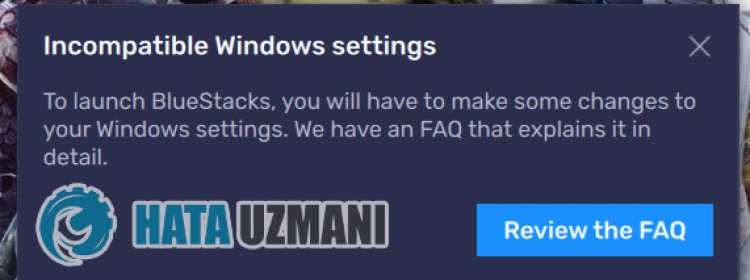
Questo errore si verifica quando il plug-in Hyper-V è attivo nel sistema operativo Windows. Naturalmente, può essere riscontrato non soloacausa di questo problema, ma ancheacausa di molti altri problemi. Per questo, cercheremo di risolvere il problema dandoti alcuni suggerimenti.
Come risolvere l'errore di impostazioni Windows incompatibili con BlueStacks 5
Cercheremo di risolvere il problema fornendoti alcuni suggerimenti per correggere questo errore.
1-) Disabilita Hyper-V
Possiamo risolvere il problema disabilitando la funzione Hyper-V sul nostro computer.
- Scriviamo Pannello di controllo nella schermata di avvio della ricerca e la apriamo.
- Fai clic sull'opzione "Programmi" nella schermata che si apre.
- Fai clic su "Attiva o disattiva le funzionalità di Windows" nella schermata visualizzata.
- Se l'opzione "Hyper-V" è selezionata, la rimuoviamo.
Può esserci più di un'opzione nelle proprietà come extra. Questi sono;
- Hyper-V
- Piattaforma Windows Hypervisor
- Sandbox di Windows
- Piattaforma macchina virtuale
- Sottosistema Windows per Linux
Disattiviamo le funzioni sopra elencate e premiamo il pulsante "OK".

Dopo questo processo, Windows ci chiederà di riavviare il computer per applicare le modifiche desiderate. Puoi verificare se il programma BlueStacks 5 è aperto riavviando il computer.
2-) Disattiva Hyper-V con il prompt dei comandi
Se il processo di cui sopra non è la soluzione per te, possiamo disattivare il plug-in Hyper-V con l'aiuto del prompt dei comandi.
- Digita "cmd" nella schermata di avvio della ricerca ed esegui come amministratore.
- Incolla la seguente riga di codice nella finestra del prompt dei comandi che si apre e premi Invio e conferma.
- bcdedit /set hypervisorlaunchtype off

Riavvia il computer dopo questo processo e controlla se il problema persiste.
3-) Disattiva l'isolamento del core
Dice che gli utenti non riscontrano mai più un errore del genere disabilitando l'integrità della memoria. Possiamo raggiungere la soluzione del problema realizzando questo suggerimento.
- Nella schermata di avvio della ricerca, digita "Core Isolation" e aprila.
- Disattiva l'opzione "Integrità memoria" nella schermata che si apre.

Dopo aver eseguito questa operazione, riavvia il computer e controlla se il problema persiste.
Sì, amici, abbiamo risolto il nostro problema con questo titolo. Se il tuo problema persiste, puoi chiedere informazioni sugli errori che riscontri accedendo alla nostra piattaforma FORUM.




![Come risolvere l'errore [400] del server YouTube?](https://www.hatauzmani.com/uploads/images/202403/image_380x226_65f1745c66570.jpg)




















